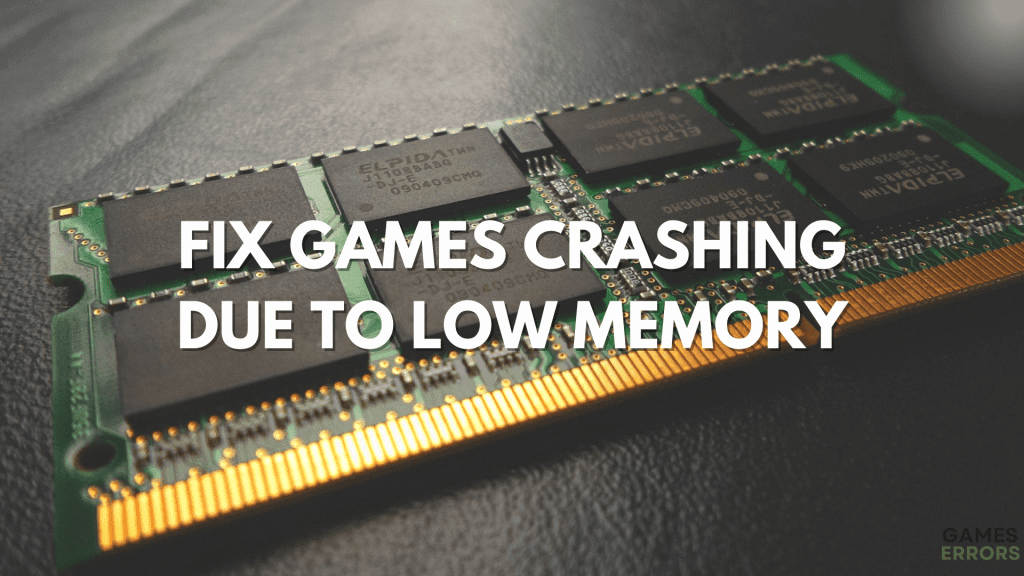.
Alguns jogadores relatam que os jogos do Windows travam com mensagens de erro de pouca memória. Isso pode acontecer ao jogar ou tentar iniciá-los. Estas são algumas das mensagens de erro de pouca memória relatadas:
O jogo ficou sem memória e o aplicativo precisa ser encerrado.
Não há memória suficiente para concluir a operação.
Memória disponível insuficiente.
Seu computador está com pouca memória.
Uma mensagem semelhante de erro de memória baixa trava regularmente um ou mais jogos do Windows? Em caso afirmativo, é assim que você pode corrigir jogos travando devido a pouca memória.
O que causa erros de pouca memória em jogos?
A maioria das mensagens de erro de memória baixa deixa claro que não há RAM suficiente no sistema quando você está jogando ou iniciando um jogo. RAM (Random Access Memory) é a alocação de memória temporária que todos os jogos precisam.
Todos os jogos precisam de uma quantidade mínima de RAM para rodar. A RAM mínima necessária para um jogo é especificada nos requisitos do sistema. A quantidade mínima de RAM necessária para muitos jogos do Windows geralmente é de quatro a oito gigabytes.
Um jogo provavelmente não será iniciado se o seu PC não atender aos requisitos mínimos de memória. No entanto, também podem surgir problemas se o seu PC não atender ao requisito de sistema de RAM recomendado para desempenho ideal de jogo, que geralmente é quatro gigabytes a mais do que o mínimo.
Portanto, a RAM disponível insuficiente geralmente é o principal motivo para erros de pouca memória. Problemas de pouca memória podem surgir devido ao seguinte:
- Muitos programas em segundo plano: há pouca RAM disponível porque muitos aplicativos de terceiros estão sendo executados em segundo plano.
- As configurações gráficas do jogo estão muito altas para o seu PC: configurações gráficas mais altas precisam de mais RAM (especialmente se o seu PC não tiver uma GPU dedicada).
- Módulo de RAM com defeito: pode haver um problema com um dos módulos de RAM do seu PC.
- Memória virtual insuficiente: seu arquivo de paginação para alocação de memória virtual não é grande o suficiente.
- Driver gráfico antigo ou com defeito: um driver gráfico desatualizado ou com defeito não está alocando os recursos do sistema com eficiência.
Como posso corrigir jogos travando devido a pouca memória?
Índice
- Feche os aplicativos em segundo plano antes de jogar
- Reduzir configurações gráficas em jogos
- Aumentar o arquivo de página
- Atualize o driver gráfico
- Defina uma prioridade de recurso mais alta para o jogo
- Execute a ferramenta de diagnóstico de memória do Windows
1. Feche os aplicativos em segundo plano antes de jogar
Tempo necessário: 4 minutos.
-
Clique com o botão direito do mouse em um espaço na barra de tarefas do Windows 11/10 para selecionar o Gerenciador de tarefas opção lá.
-
Em seguida, feche todos os programas listados em aplicativos selecionando-os e clicando em Finalizar tarefa.
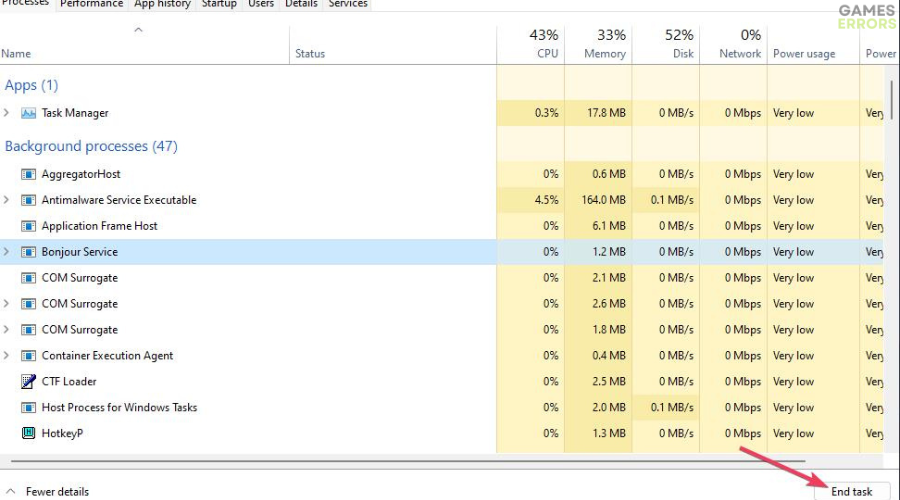
-
Percorra os processos em segundo plano e finalize as tarefas para aplicativos supérfluos de terceiros mostrados lá.
-
Clique com o botão direito do mouse nos ícones de aplicativos de terceiros na área da bandeja do sistema e selecione sair ou fechar as opções.
-
Em seguida, tente jogar um jogo do Windows para o qual ocorre o erro de pouca memória.
Além disso, tente desativar o máximo de aplicativos de terceiros desnecessários de iniciar automaticamente com o Windows. Para fazer isso, selecione Gerenciador de Tarefas Comece aba. Em seguida, selecione os itens de inicialização listados lá e selecione Desativar.
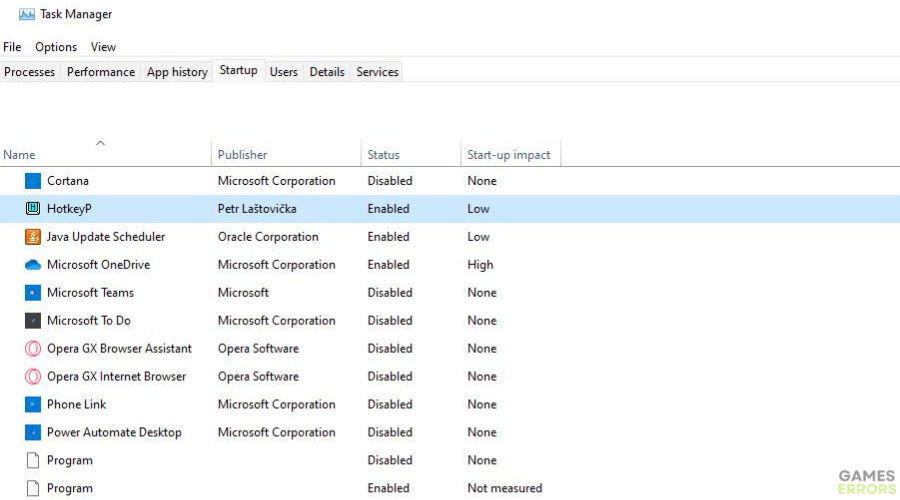
2. Reduza as configurações gráficas nos jogos
Seu jogo não ficará tão bom quando você diminuir suas configurações gráficas. No entanto, fazer isso também reduzirá as demandas de recursos do sistema. Reduzir as configurações gráficas também pode aumentar a velocidade do jogo.
Portanto, tente diminuir a predefinição gráfica geral do seu jogo em pelo menos um nível. Ou diminua as configurações mais específicas, como resolução, qualidade da textura, distância de visualização, detalhes do modelo, qualidade da animação, etc. Você pode ajustar essas configurações com as opções do jogo nas guias gráficas.
3. Aumente o arquivo de paginação
- Ative a ferramenta de busca de arquivos (o janelas chave + S tecla de atalho irá abri-lo).
- Então digite configurações avançadas do sistema frase de pesquisa na caixa de texto.
- Clique em Exibir configurações avançadas do sistema para acessar uma janela de propriedades.
- Selecione a janela Propriedades do sistema Avançado aba.
- Em seguida, pressione o desempenho Configurações botão.
- Selecione outro Avançado guia na janela Opções de desempenho que é aberta.
- Clique no Mudar botão para ativar a janela de memória virtual.
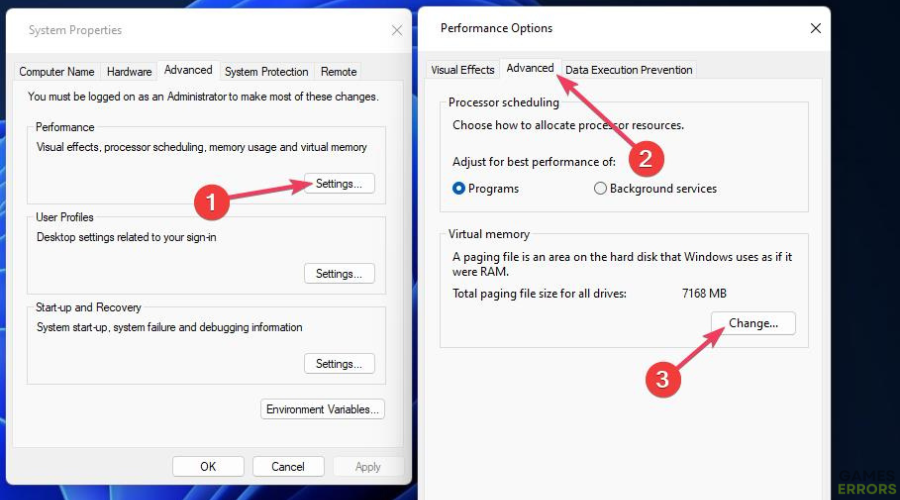
- Desmarque o Gerenciar automaticamente o tamanho do arquivo de paginação para todas as unidades checkbox.
- Selecione Tamanho personalizado para ativar as caixas de texto.
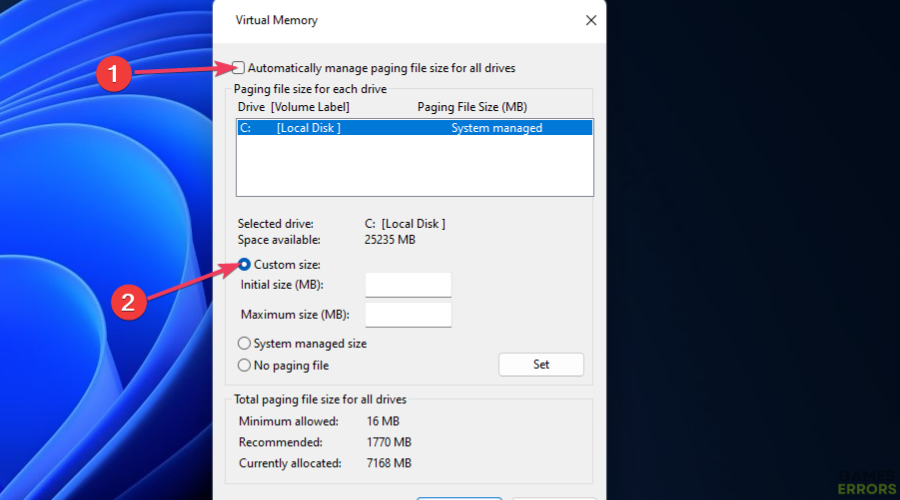
- Insira um valor maior na caixa Tamanho inicial com base nesta fórmula: 1,5 x a especificação de RAM do seu PC x 1.024
- Em seguida, insira um valor na caixa Tamanho máximo com esta fórmula: 3 x a especificação de RAM do seu PC x 1.024
- Selecione a janela da memória virtual OK opção de aplicar.
4. Atualize o driver gráfico
- Abra a página de download do driver gráfico Intel, NVIDIA ou AMD.
- Selecione o modelo da placa gráfica e a plataforma Windows nos menus da página.
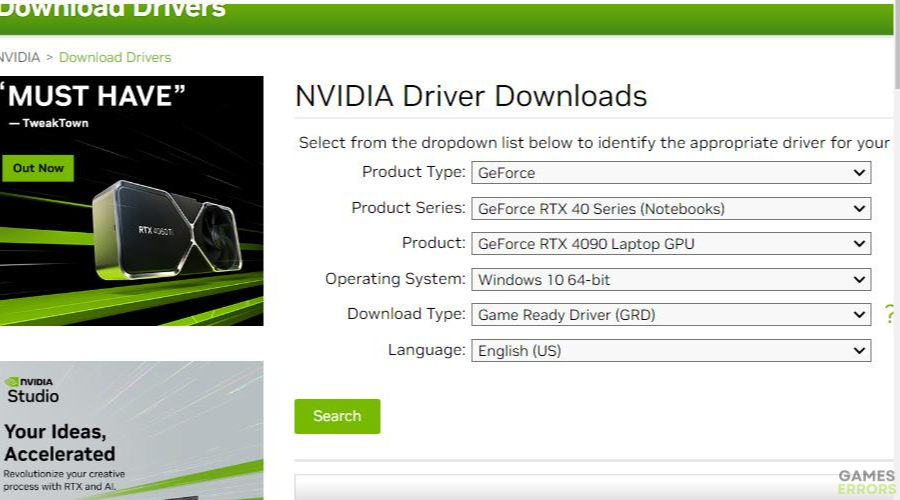
- Em seguida, clique em uma opção de download para o driver mais recente da sua placa gráfica.
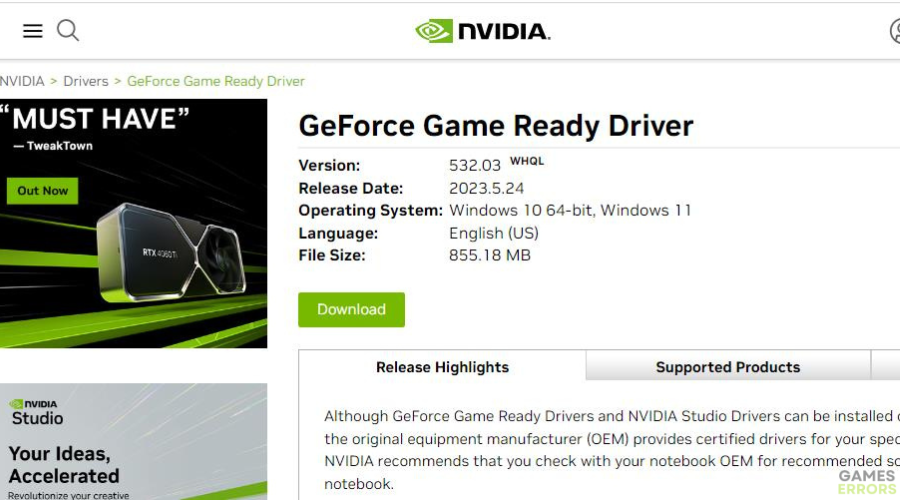
- Abra a pasta onde o pacote do driver foi baixado.
- Clique duas vezes no arquivo do pacote do driver gráfico para instalar o driver.
Você pode descobrir qual adaptador gráfico seu PC possui com a ferramenta de diagnóstico DirectX. Para abrir esse utilitário, digite dxdiag na caixa de pesquisa do Windows e selecione-o formulário. Clique no Mostrar guia para visualizar os detalhes do adaptador gráfico.
5. Defina uma prioridade de recurso mais alta para um jogo
- Execute um jogo que trava com erros de pouca memória.
- aperte o Ctrl + Alt + Del tecla de atalho e selecione Gerenciador de Tarefas.
- Clique no Gerenciador de Tarefas Detalhes aba.
- Clique com o botão direito do mouse no jogo e selecione o Definir prioridade submenu.
- Selecione um Acima do normal ou Alto opção de prioridade. No entanto, nunca selecione o Tempo real opção de prioridade.
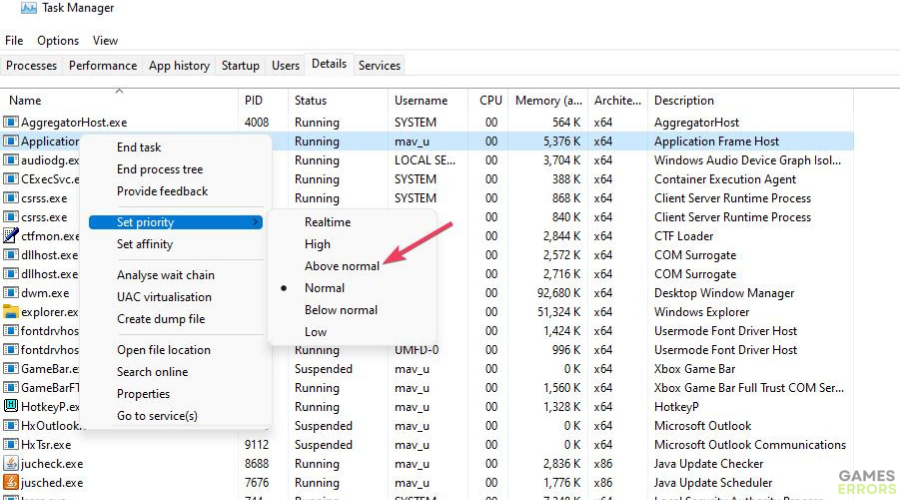
- Saia do Gerenciador de Tarefas e volte ao jogo.
6. Execute o Diagnóstico de Memória do Windows
- Abra a ferramenta para pesquisa de arquivos e entre no Diagnóstico de Memória do Windows.
- Clique em Windows Memory Diagnostic para iniciar esse utilitário.
- Selecione Reinicie agora para verificar seus módulos de RAM.
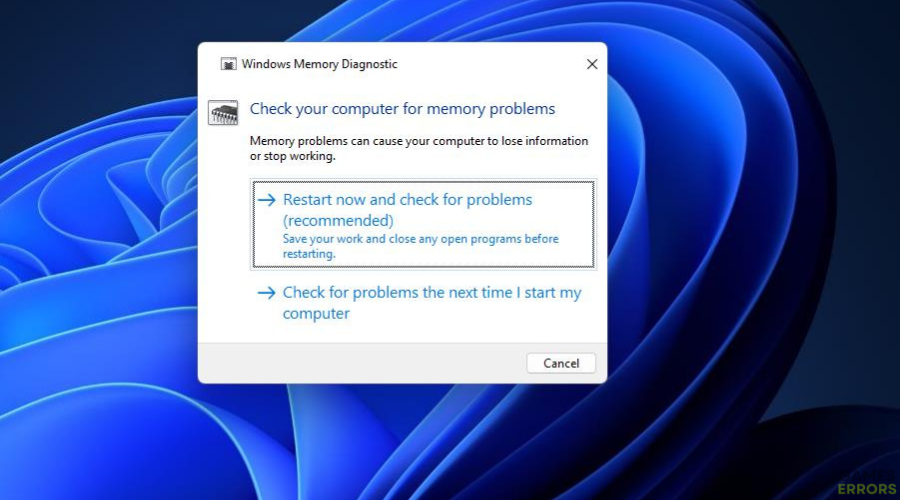
- Aguarde o teste de RAM terminar. Em seguida, o utilitário Windows Memory Diagnostic deve mostrar os resultados do teste.
Portanto, não deixe que erros de pouca memória estraguem sua diversão com jogos no Windows. As resoluções descritas acima estão entre os melhores métodos de solução de problemas para corrigir travamentos de jogos com pouca memória.
No entanto, não podemos prometer que serão eficazes para todos os usuários. Se o travamento de pouca memória continuar depois de aplicar essas correções possíveis, considere adicionar mais RAM ao seu PC para solucionar o problema.
Se você encontrar algum problema ou erro ao jogar seus jogos favoritos e precisar de suporte, sinta-se à vontade para entrar em contato conosco aqui. Nossa equipe está sempre pronta para ajudá-lo e garantir que sua experiência de jogo seja perfeita e agradável.
.